
Este es un puerto bastante funcional de Ubuntu 10.10 Maverick Meerkat en el Desire HD y lo mejor de todo es que ni siquiera necesitas reemplazar tu instalación de Android para poder ejecutar Ubuntu. Diablos, ni siquiera necesitas reiniciar tu dispositivo; se ejecutará desde Android, ¡y también hay instrucciones sobre cómo habilitar la GUI!
La siguiente es una lista de lo que puede esperar de esta compilación de Ubuntu en su Desire HD:
- Un terminal de Linux totalmente funcional con acceso a todas las utilidades de línea de comandos estándar de Linux.
- Un entorno de escritorio Gnome completamente funcional.
- Varias aplicaciones gráficas ya incluidas para que las ejecutes.
- Una versión de escritorio completamente funcional del navegador Mozilla Firefox 3.6.13.
- La capacidad de compilar y ejecutar programas nativos de Linux directamente en su teléfono.
También hay un par de problemas conocidos:
- Los sonidos de Ubuntu no funcionarán,
- No todas las aplicaciones de Ubuntu podrán ejecutarse.
Ahora, si desea continuar con la instalación, aquí está la guía completa.
Descargo de responsabilidad: Siga esta guía bajo su propio riesgo. AddictiveTips no será responsable si su dispositivo se daña o se bloquea durante el proceso.
Requisitos:
- Un HTC Desire HD rooteado. Para obtener instrucciones de enrutamiento, vea cómo rootear permanentemente HTC Desire HD.
- Una tarjeta microSD con 3 GB o más de espacio libre.
- El Kernel personalizado v2.0.6 de LeeDrOiD (o cualquier otro kernel personalizado con soporte LoopBack) ya está instalado. (Puede instalar el kernel usando ClockworkMod Recovery).
Imagen de Ubuntu y scripts requeridos(Descarga de torrent; requiere un cliente BitTorrent como uTorrent. Actualizar: Enlace caído; ver actualización al final de esta publicación.)- Aplicación Android Terminal Emulator (instalar desde Android Market)
- Aplicación Android VNC Viewer (instalar desde Android Market)
- Antes de continuar, mueva todas sus aplicaciones a Almacenamiento interno si las ha movido a SD usando App2SD.
- Una conexión a Internet activa en su teléfono (se recomienda Wi-Fi).
Procedimiento:
1 - Instalación de Ubuntu:
- Cree una carpeta llamada "ubuntu" en la raíz de su tarjeta SD.
- Extraiga el contenido del archivo Ubuntu.tar descargado y transfiéralos a la carpeta desde el Paso 2.
- Inicie Terminal Emulator e ingrese estos comandos: su pm setInstallLocation 1cd sdcard / ubuntush ubuntu.sh
bootubuntu
- Si todo va bien, debería ver “root @ localhost: / #” ahora, lo que indica que ahora está ejecutando Ubuntu.
1.1 - Entrar en Ubuntu en cualquier momento:
Para ingresar a la terminal de Ubuntu en cualquier momento a partir de ahora, solo tiene que iniciar Terminal Emulator, obtener sus privilegios, cd al directorio de ubuntu y escribir "bootubuntu":
su
cd sdcard / ubuntu
sh ubuntu.sh
bootubuntu
1.2 - Salir de Ubuntu en cualquier momento:
Para salir de la terminal de Ubuntu en cualquier momento, deberá ingresar el comando "salir" de la terminal de Ubuntu.
Nota: Si cierra Terminal Emulator por accidente o si se bloquea, usted debe Inicie Android Terminal nuevamente y use la salidacomando para salir correctamente de Ubuntu o de lo contrario no se cerrará correctamente. En caso de que aparezca un error que dice "dispositivo de bucle ocupado" al intentar salir, simplemente use el comando de salida varias veces (no hay daño en usarlo tantas veces como desee). Si aún recibe el error, ignórelo.
2 - Configuración de la GUI de escritorio de Gnome:
Ahora que tiene Ubuntu 10.10 ejecutándose, el siguiente paso sería habilitar la GUI de Gnome Desktop.
- Si aún no está en el terminal de Ubuntu, ingréselo utilizando las instrucciones mencionadas anteriormente.
- Asegúrate de que la conexión a Internet de tu teléfonoestá activo e ingrese los siguientes comandos. Espere hasta que cada uno termine e ingrese "y" (para sí) para confirmar cualquier mensaje que reciba: apt-get updateapt-get install tightvncservercd / bin
gato> x
rm –r –f / tmp
mkdir / tmp
chmod 777 / tmp
exportar USUARIO = root
exportar XKL_XMODMAP_DISABLE = 1
vncserver –geometría 1024 × 800
Presione Entrar una vez más después de ingresar el último comando.
- Ahora debe configurar su tecla para bajar el volumen como Ctrl en Terminal Emulator. Simplemente vaya a Menú> Preferencias> Tecla de control y seleccione la tecla Bajar volumen. Regrese a la línea de comando una vez hecho.
- Mantenga presionada la tecla para bajar el volumen y presione 'd'. (Esto básicamente ingresará Ctrl + D.)
- Ahora ingrese estos comandos:
chmod 777 x x
- Este script "x" básicamente te permite iniciar la GUI de Gnome. Como es la primera vez que ejecuta este script, le pedirá que establezca una contraseña para la conexión VNC. Establezca una contraseña de su elección.
- También le pedirá que establezca una contraseña para el modo "solo lectura", que no es obligatorio, así que responda "n" para no.
- Ahora inicie Android VNC Viewer y cree una nueva conexión con la siguiente configuración:
- Apodo: Cualquier cosa que elijas.
- Contraseña: La contraseña que configuró en el Paso 6.
- Dirección: localhost
- Puerto: 5901
- Formato de color: Color de 24 bits (4 bpp)
- Ahora haga clic en "Conectar". En un minuto más o menos, debería ver su escritorio Ubuntu 10.10 Gnome.
- Por último, necesitamos configurar un script llamado "s" para detener la GUI de Gnome. Simplemente cambie de nuevo a Terminal Emulator e ingrese los siguientes comandos:
cd /bin cat > s export USER=root vncserver -kill :1 vncserver -kill :2 sudo reboot sudo halt
Presione Entrar una vez más después de ingresar el último comando.
- Asegúrese de que su tecla Ctrl todavía esté configurada como "Bajar volumen" en las preferencias del Emulador de terminal.
- Mantenga presionada la tecla para bajar el volumen y presione 'd'. (Esto ingresará Ctrl + D nuevamente).
- Ahora ingrese este comando:
chmod 777 s s
Su GUI de escritorio Gnome ahora se ha configurado.
2.1 - Lanzamiento de la GUI de escritorio de Gnome:
Para iniciar la GUI de escritorio de Gnome en cualquier momento,simplemente ingrese Ubuntu usando las instrucciones anteriores en la parte 1.1 y luego ingrese el comando "x" en el emulador de terminal. Esto iniciará el servidor GUI. A continuación, solo tiene que iniciar Android VNC Viewer, usar la conexión que configuró en el paso 8 de la parte 2 y hacer clic en "Conectar".
2.2 - Salir de la GUI de escritorio de Gnome:
Salir de la GUI de escritorio de Gnome es tan simple como cerrar la conexión en Android VNC Viewer, volver al Terminal Emulator e ingresar el comando "s".
Nota: Si está ejecutando la GUI de escritorio, usted debe salga primero ingresando 's' en la TerminalEmulador antes de salir de la terminal de Ubuntu. En caso de que cierre el emulador de terminal por error o se bloquee, ejecútelo nuevamente, ingrese al terminal de Ubuntu con el comando 'bootubuntu', luego use el comando 's' para detener el servidor VNC antes de finalmente usar el comando 'salir' para salir la terminal de Ubuntu correctamente. Si no lo hace, tendrá problemas con su conexión VNC cuando intente usarla la próxima vez.
Uf, eso debería ser, finalmente. Ahora tiene Ubuntu 10.10 Maverick Meerkat funcionando en su HTC Desire HD, junto con la GUI de escritorio Gnome y varias aplicaciones, incluyendo Mozilla Firefox. ¡Disfrutar!
Actualizar: El enlace para los archivos de Ubuntu para este método noparece que ya no está disponible, y el proyecto parece haber sido descontinuado. Afortunadamente, hay otro proyecto similar en XDA-Developers que funciona mejor. Echale un vistazo.






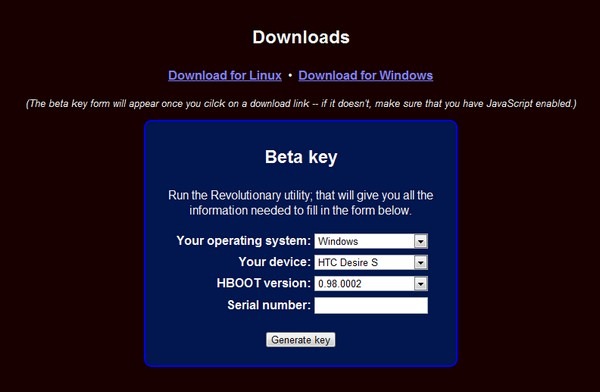






Comentarios